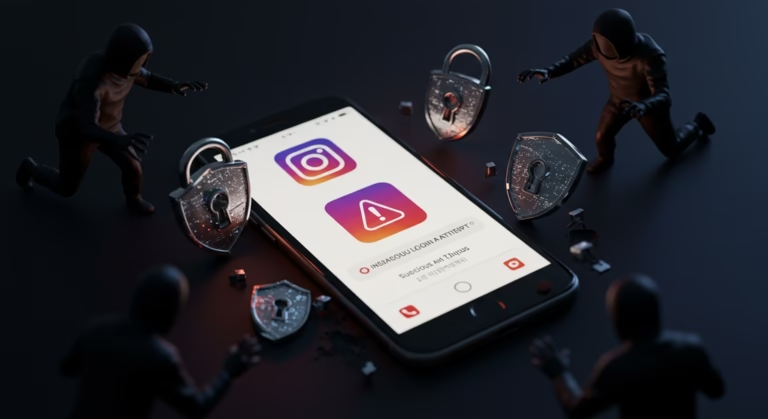많이 바쁘시죠? 아래 핵심만 먼저 확인하세요!
- 의심스러운 로그인 시도 알림: 대부분 실제로 내 계정을 노리는 해킹 시도일 가능성이 높아요. 즉시 계정 보안 점검이 필요합니다. 개인 정보 유출, 피싱 사이트 등으로 비밀번호가 노출된 것이 주된 원인입니다.
- 2단계 인증: 비밀번호가 유출돼도 내 스마트폰으로 인증번호를 받아야만 로그인할 수 있게 하는 가장 강력한 보안 장치예요. 해커가 당신의 비밀번호를 알아내도 이중 보안 덕분에 뚫고 들어오기 어렵습니다.
- 최우선 해결책: 지금 바로 인스타그램 앱 설정에서 2단계 인증을 활성화하고, 복구 코드를 안전한 곳에 보관해두세요. 인스타그램 계정 보안에 대한 더 자세한 정보는 인스타그램 고객 센터에서 확인할 수 있습니다. 이 두 가지만 지켜도 대부분의 해킹 시도를 막을 수 있습니다.
어느 날 갑자기 인스타그램에서 ‘의심스러운 로그인 시도’ 알림이 떴을 때, 저도 깜짝 놀란 적이 많아요. “혹시 내 계정이 해킹당한 건 아닐까?”, “개인 정보가 다 털리면 어떡하지?” 하고 말이죠. 이런 알림을 보면 일단 당황하기 마련인데요, 걱정 마세요. 이번 글에서 그 의심스러운 로그인 시도가 왜 일어나는지, 그리고 무엇보다 어떻게 내 소중한 인스타그램 계정을 털리지 않게 꽉 붙들어 맬 수 있는지, 단 10분 만에 따라 할 수 있는 5단계 해결책을 알려드릴게요.
이 가이드만 잘 따라 하시면, AS 센터에 방문하거나 괜히 전문가에게 돈 쓸 일 없이 스스로 문제를 해결하고 한결 마음 편하게 인스타그램을 이용하실 수 있을 거예요. 특히 요즘처럼 개인 정보 유출이 잦은 시대에는 내 계정 보안을 스스로 지키는 것이 가장 중요하니까요!
인스타그램 ‘의심스러운 로그인 시도’, 혹시 나도? (자가 진단)
인스타그램에서 ‘의심스러운 로그인 시도’ 알림을 받았다면, 일단 당황하지 마시고 다음 질문에 답해보면서 현재 상황을 객관적으로 파악해 보세요. 이런 간단한 자가 진단만으로도 문제를 해결하는 데 큰 도움이 됩니다.
- 최근 다른 기기나 낯선 장소에서 인스타그램에 로그인한 적이 있나요?
- 새 스마트폰이나 태블릿으로 로그인했다거나, PC방 또는 친구 컴퓨터로 잠시 로그인한 적이 있나요?
- 해외여행 중이거나, 평소와 다른 지역(예: 출장지)에서 로그인했나요? VPN을 사용해서 IP 주소가 변경된 적이 있나요?
- 만약 그렇다면: 인스타그램 시스템이 평소와 다른 로그인 패턴으로 인식하여 본인 확인을 요청하는 알림일 수 있습니다. 본인이 직접 시도한 로그인이라면 큰 문제는 아닐 가능성이 높습니다.
- 로그인 알림에 표시된 시간, 장소, 기기가 전혀 익숙하지 않나요?
- ‘서울’이라고 뜨는데 나는 ‘부산’에 있었다거나, ‘아이폰’으로 로그인되었다는데 나는 ‘안드로이드’ 폰만 사용한다면 의심해볼 만합니다.
- 만약 그렇다면: 실제로 누군가가 당신의 계정을 노리고 해킹을 시도했을 가능성이 매우 높습니다. 즉각적인 보안 조치가 필요합니다.
- 최근 의심스러운 링크를 클릭했거나, 인스타그램과 유사하게 생긴 피싱 사이트에 비밀번호를 입력한 적이 있나요?
- 수상한 DM이나 이메일, 문자 메시지에 포함된 링크를 눌렀고, 그곳에서 인스타그램 비밀번호를 입력했다면 이미 비밀번호가 유출되었을 수 있습니다.
- 만약 그렇다면: 해킹 시도일 가능성이 큽니다. 즉시 비밀번호 변경 등 강력한 조치를 취해야 합니다.
이 자가 진단 결과를 바탕으로 다음 원인 분석과 해결책을 따라가면 더욱 빨리 문제를 해결할 수 있으실거에요!
인스타그램 의심스러운 로그인 시도, 진짜 원인은 무엇일까요?
인스타그램에서 ‘의심스러운 로그인 시도’ 알림이 뜨는 데는 주로 몇 가지 원인이 있습니다. 내 계정이 위험에 처했다는 신호일 때도 있지만, 의외로 간단한 이유일 때도 있거든요. 하나씩 차근차근 점검해 보죠.
1. 진짜 해킹 시도: 개인 정보 유출로 인한 비밀번호 노출
가장 먼저 의심해볼 만한 부분입니다. 누군가가 내 비밀번호를 알아내서 인스타그램 계정에 침입하려고 시도하는 거죠. 저도 이런 경험이 있었는데, 대부분 개인 정보 유출, 피싱 사이트 로그인, 또는 다른 사이트에서 사용하던 비밀번호가 유출되면서 인스타그램 비밀번호까지 노출되는 경우가 많습니다. 특히 다양한 웹사이트에서 동일한 비밀번호를 사용하고 있다면, 한 곳에서 비밀번호가 유출될 경우 다른 모든 계정까지 위험에 빠질 수 있어 매우 주의해야 합니다.
최근 인스타그램 해킹 시도는 더욱 교묘해지고 있습니다. 특히, 인스타그램을 사칭한 다이렉트 메시지(DM)나 스토리를 통해 악성 링크 클릭을 유도하는 피싱 공격이 빈번하게 발생하고 있습니다. 인스타그램은 이러한 악성 링크를 대규모로 차단하고 의심스러운 계정이나 메시지에 대해 사용자에게 경고 알림을 제공하는 등 보안 강화를 위해 노력하고 있지만, 사용자 스스로 메시지의 발신자를 확인하고 의심스러운 링크는 클릭하지 않는 등 적극적인 주의를 기울이는 것이 중요합니다.
2. 새로운 기기 또는 낯선 위치에서의 로그인: 인스타그램의 보안 시스템 작동
이건 의외로 본인이 저지른(?) 의심스러운 로그인 시도일 때가 많습니다. 예를 들어, 새로운 스마트폰을 사서 로그인했거나, 여행지에서 해외 IP로 접속했을 때, 또는 VPN을 사용해서 접속했을 때 인스타그램 시스템에서는 평소와 다른 로그인 패턴으로 인식해서 보안 알림을 보낼 수 있습니다. 인스타그램은 사용자 계정 보호를 위해 평소와 다른 환경에서의 로그인 시도에 대해 ‘본인 여부 확인’ 절차를 거치는 것이죠.
“평소와 다른 로그인 패턴인데, 혹시 너 맞니?” 하고 물어보는 거라고 생각하시면 돼요. 이런 경우 보통은 본인이 맞다는 것을 ‘본인 확인’만 해주면 해결됩니다. 하지만 이 과정에서 혹시 모를 해킹 시도 가능성도 함께 점검하는 것이 좋습니다.
3. 오래된 앱 버전 또는 시스템 충돌: 드물지만 발생 가능한 오류
아주 드문 경우지만, 오래된 인스타그램 앱 버전이나 스마트폰의 운영체제(OS)와 앱 간의 사소한 충돌 때문에 일시적으로 오류가 발생해서 보안 알림이 뜰 수도 있습니다. 앱 개발사는 보안 취약점을 보완하고 성능을 개선하기 위해 주기적으로 업데이트를 배포합니다. 구버전 앱을 사용하고 있다면, 알려진 보안 문제가 해결되지 않았을 수도 있고, 새로운 보안 정책과 충돌하여 오작동할 수도 있죠. 이런 경우 보통은 앱을 최신 버전으로 업데이트하거나, 스마트폰을 재부팅하는 것만으로도 문제가 해결되곤 합니다. 가끔 Wi-Fi나 데이터 연결이 불안정할 때도 일시적인 로그인 오류가 발생할 수 있습니다.
내 인스타그램 계정, 안전하게 지키는 5단계 해결책
인스타그램 ‘의심스러운 로그인 시도’ 알림을 받았다면, 지금 당장 다음 단계를 따라 해서 내 계정을 안전하게 보호해야 합니다. 이 순서대로만 해도 대부분 문제는 잡힙니다. 해결되면 한결 편하게 인스타그램을 이용하실 수 있을 거예요. 각 단계는 서로 유기적으로 연결되어 있으므로, 반드시 순서대로 진행하는 것을 추천합니다.
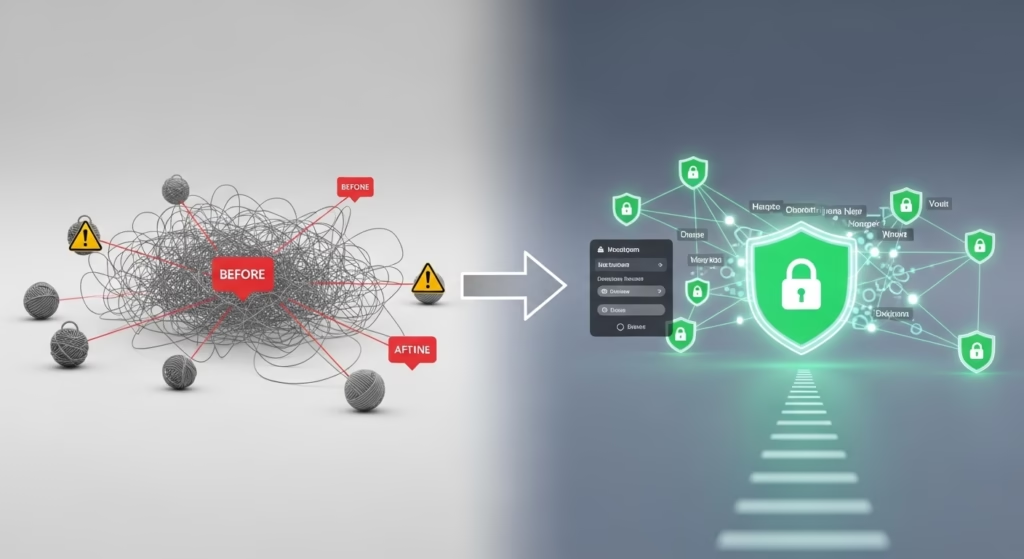
1단계: 즉시 비밀번호 변경하기 (최우선 조치)
의심스러운 알림을 받았다면, 일단 비밀번호가 유출되었을 가능성이 가장 높습니다. 가장 먼저 할 일은 비밀번호를 바꾸는 것이에요. 제가 경험상 가장 효과적이라고 느낀 방법입니다. 새롭고 강력한 비밀번호는 해커의 접근을 즉시 차단하는 첫 번째 방어선입니다.
- 인스타그램 앱을 열고 오른쪽 아래의 프로필 아이콘을 탭하세요.
- 오른쪽 위 더보기(☰) 아이콘을 탭한 후, ‘설정 및 개인정보’로 들어갑니다.
- ‘계정 센터’를 탭한 후, ‘비밀번호 및 보안’을 선택하세요.
- ‘비밀번호 변경’을 탭하고, 내 인스타그램 계정을 선택합니다.
- 현재 비밀번호와 새로운 비밀번호를 두 번 입력하고, ‘비밀번호 변경’을 탭해서 완료합니다.
- 주의사항: 새로운 비밀번호는 다른 웹사이트에서 사용하지 않는 고유한 것으로, 영어 대소문자, 숫자, 특수문자를 조합하여 10자리 이상으로 만드는 것이 좋습니다. 누가 봐도 알 만한 생일이나 전화번호 같은 건 절대 안 돼요! 또한, 이전에 사용했던 비밀번호는 피하고, 예측하기 어려운 조합으로 만드는 것이 중요합니다.
2단계: 2단계 인증 활성화하기 (해킹 방어의 핵심)
비밀번호만으로는 완벽하게 안전하다고 할 수 없습니다. 2단계 인증은 비밀번호가 유출되더라도, 내 스마트폰으로 전송되는 인증 코드를 입력해야만 로그인할 수 있게 하는 기능이에요. 이 기능만 켜두면 해커들이 비밀번호를 알아내도 내 폰 없이는 절대 로그인할 수 없습니다. 이중 보안 장치로, 모든 온라인 계정에 적용해야 할 필수적인 보안 수단입니다. 강력히 추천하는 방법입니다.
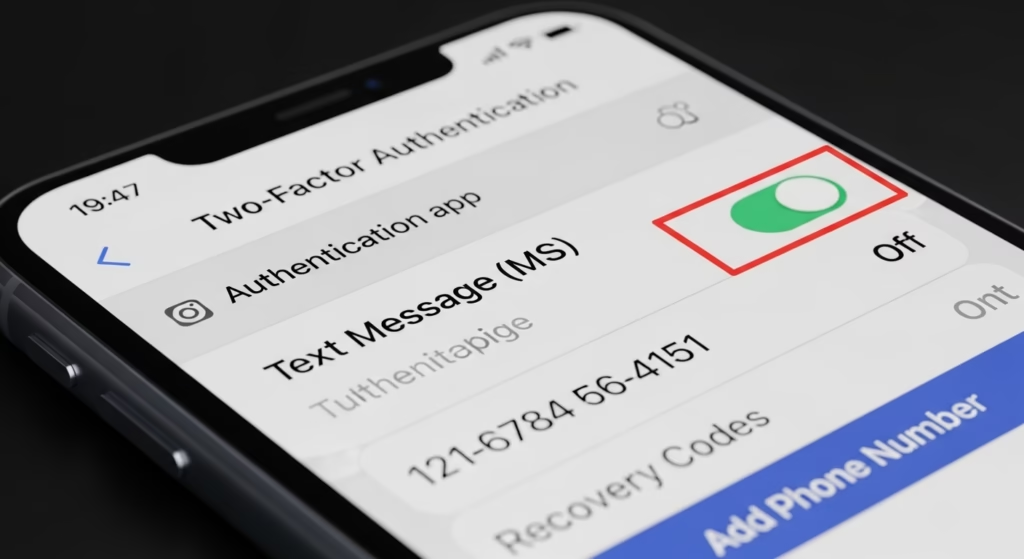
- 1단계에서 진입했던 ‘계정 센터’ > ‘비밀번호 및 보안’으로 다시 이동하세요.
- ‘2단계 인증’을 탭하고, 내 인스타그램 계정을 선택합니다.
- 인증 방법을 선택하세요. 일반적으로 ‘인증 앱’, ‘문자 메시지’, 또는 ‘WhatsApp’을 선택할 수 있습니다.
- 선택한 방법에 따라 인증 과정을 완료하면 2단계 인증이 활성화됩니다.
- 매우 중요: 2단계 인증 설정 후에는 ‘복구 코드’를 꼭 발급받아 안전한 곳(메모 앱, 수첩 등 오프라인 공간)에 적어두세요. 스마트폰을 잃어버리거나 인증 앱이 초기화될 때 계정에 다시 접근할 수 있는 유일한 방법입니다. 복구 코드는 ‘2단계 인증’ 설정 화면 하단에서 찾을 수 있습니다. 이 코드는 마치 비상 열쇠와 같으므로, 다른 사람이 접근할 수 없는 곳에 보관해야 합니다.
3단계: 로그인 활동 확인 및 의심스러운 세션 로그아웃하기
내 계정에 누가 접속했었는지 확인하고, 내가 로그인하지 않은 낯선 기록이 있다면 즉시 로그아웃시키는 것이 중요합니다. 이건 “내 집에 누가 들어왔었나?”하고 CCTV를 돌려보는 것과 같아요. 정기적으로 확인하는 습관을 들이는 것이 좋습니다.
- ‘계정 센터’ > ‘비밀번호 및 보안’으로 이동합니다.
- ‘로그인 위치’를 탭합니다.
- 내 인스타그램 계정을 선택하면, 최근 로그인 활동 목록이 보일 거예요. 이 목록에는 로그인 시간, 기기 종류, 대략적인 위치 정보가 표시됩니다.
- 내가 로그인하지 않은 낯선 장소나 기기가 보인다면, 해당 세션을 탭한 후 ‘로그아웃’을 눌러 즉시 연결을 끊으세요. 이렇게 하면 해커가 현재 접속 중이더라도 강제로 연결을 종료시킬 수 있습니다.
- 팁: 만약 내 집 IP 주소가 아닌 다른 이상한 IP 주소가 보인다면, 이는 해커의 접속일 가능성이 높습니다. ‘내가 아님’을 선택해서 인스타그램에 신고하는 옵션도 활용할 수 있습니다. 주기적으로 이 화면을 확인하여 의심스러운 활동을 조기에 발견하는 것이 중요합니다.
4단계: 연결된 앱 및 웹사이트 검토하기
간혹 인스타그램과 연동된 외부 앱이나 웹사이트 때문에 보안 문제가 생기기도 합니다. 과거에 썼던 앱인데 이제는 안 쓰는 것들이 있다면 연결을 끊어주는 게 좋습니다. 이러한 외부 서비스들은 인스타그램 계정 정보에 접근할 수 있는 권한을 가지고 있기 때문에, 이들의 보안 취약점이 곧 내 계정의 취약점으로 이어질 수 있습니다.
- 인스타그램 앱에서 ‘설정 및 개인정보’ > ‘웹사이트 권한’으로 이동합니다.
- ‘연결된 서비스’ 또는 ‘앱 및 웹사이트’를 탭합니다.
- 여기서 현재 계정에 연결된 모든 외부 앱과 웹사이트 목록을 볼 수 있을 거예요. 이 목록을 꼼꼼히 검토해야 합니다.
- 이제는 사용하지 않거나, 의심스러운 서비스가 있다면 선택한 후 ‘액세스 제거’를 탭하여 연결을 끊으세요. 이렇게 하면 불필요한 보안 구멍을 하나 줄이는 효과가 있습니다. 특히 ‘팔로워 늘리기’ 앱이나 ‘게시물 자동 좋아요’ 앱 등은 보안에 매우 취약하므로 즉시 연결을 해제하는 것이 좋습니다.
5단계: 인스타그램 앱 업데이트 및 시스템 점검
혹시 인스타그램 앱이나 스마트폰 운영체제(OS)가 오래되어서 문제가 생겼을 수도 있습니다. 드문 경우지만, 혹시 모르니 확인해보는 것이 좋습니다. 최신 버전의 앱과 OS는 최신 보안 패치를 포함하고 있기 때문에, 잠재적인 보안 위협으로부터 계정을 보호하는 데 필수적입니다.
- 인스타그램 앱 최신 버전 확인: 구글 플레이 스토어 (Android) 또는 iOS 앱 스토어 (iOS)에 접속해서 인스타그램 앱이 최신 버전인지 확인하고, ‘업데이트’ 버튼이 있다면 눌러서 업데이트하세요. 앱 버전은 ‘설정 및 개인정보’ > ‘앱 정보’에서 확인할 수 있습니다.
- 스마트폰 재부팅: 스마트폰을 껐다가 다시 켜는 것만으로도 일시적인 시스템 오류가 해결될 때가 많습니다. 이는 캐시 정리, 메모리 초기화 등의 효과를 가져와 앱 충돌이나 불안정한 동작을 개선할 수 있습니다.
- 스마트폰 운영체제(OS) 업데이트: 스마트폰 자체의 OS가 구버전일 경우에도 앱과의 호환성 문제나 보안 취약점이 발생할 수 있습니다. ‘스마트폰 설정’ > ‘소프트웨어 업데이트’에서 최신 OS로 업데이트하는 것이 좋습니다.

그래서, 시간 낭비하지 않으려면? 이것 하나만은 꼭 기억하세요!
인스타그램에서 ‘의심스러운 로그인 시도’ 알림을 받았다면 당황하지 말고, 오늘 알려드린 5단계 해결책을 차근차근 따라 해보세요. 특히 비밀번호 변경과 2단계 인증 활성화는 내 인스타그램 계정을 안전하게 지키는 데 가장 중요한 두 가지 해자입니다. 이 두 가지는 선택이 아닌 필수적인 조치입니다. 이를 꼭 기억하고 지금 바로 실행해보셨으면 합니다. 소중한 인스타그램 계정은 결국 나 스스로 지켜야 합니다. 계정 보안은 한 번의 설정으로 끝나는 것이 아니라 지속적인 관심과 관리가 필요하다는 점도 잊지 마세요!
함께 읽으면 좋은 글
본문과 관련된 추가 정보를 얻고 싶다면 다음 글들을 확인해 보세요.
- 악! 스미싱 문자 링크 눌렀다! 초기화 없이 스마트폰 지키는 ‘골든타임’ 사수법
- 카톡 ‘이용자보호조치’ 걸려서 오픈채팅 정지? 저도 당해보고 알아낸 진짜 이유와 꼼수 예방법
- 인스타그램 커뮤니티 가이드라인 위반 경고, 도대체 왜? (feat. 실제 해결 과정)
인스타그램 2단계 인증 시 ‘인증 앱’과 ‘문자 메시지’ 중 어떤 것이 더 안전한가요?
보안 강도만 놓고 본다면 ‘인증 앱'(예: Google Authenticator, Authy)이 문자 메시지보다 더 안전합니다. 문자 메시지는 휴대폰 번호 유출이나 통신사 피싱에 취약할 수 있지만, 인증 앱은 인터넷 연결 없이도 30초마다 바뀌는 코드를 생성하기 때문에 해킹이 더 어렵습니다. 다만, 인증 앱은 스마트폰 분실 시 복구 과정이 더 복잡할 수 있다는 단점이 있습니다.
의심스러운 로그인 시도 알림이 자주 뜨는데, 2단계 인증 외에 또 할 수 있는 게 있나요?
네, 2단계 인증은 필수적이고 가장 강력한 방어책이지만, 추가로 몇 가지 조치를 취하면 좋습니다.
1) 주기적으로 사용 중인 비밀번호를 변경하고,
2) 다른 웹사이트와 동일한 비밀번호를 사용하지 마세요.
3) 인스타그램 ‘로그인 위치’를 확인하여 의심스러운 세션이 있는지 항상 점검하고,
4) 인스타그램과 연결된 외부 앱 중 불필요하거나 의심스러운 서비스는 연결을 해제하는 것이 좋습니다.
2단계 인증 복구 코드를 잃어버리면 어떻게 되나요?
2단계 인증 복구 코드는 스마트폰을 분실했거나 인증 앱이 초기화되었을 때 계정에 다시 접근할 수 있는 유일한 ‘비상 열쇠’와 같습니다. 만약 복구 코드를 잃어버리면 계정에 다시 로그인하는 데 매우 어려움을 겪을 수 있으며, 심한 경우 계정을 영원히 잃을 수도 있습니다. 따라서 2단계 인증 설정 후에는 반드시 복구 코드를 발급받아 종이 수첩 등 안전하고 오프라인 공간에 따로 보관해두는 것이 매우 중요합니다.